Как да дефрагментирате дискове в Windows 7

Твърдият диск на компютъра е разделен на малки части, клъстери. Големите файлове се записват в няколко такива клъстера. Ако твърдият диск не съдържа подредена последователност от клъстери с необходимия размер за запис на голям файл, тогава файлът е фрагментиран. В този случай файлът се разделя на малки фрагменти и се записва в различни клъстери, разпръснати из твърдия диск. Такава фрагментация значително намалява скоростта на запис и четене на файл от диска.
Дефрагментирането е обединяването на отдалечени клъстери с фрагменти от един и същи файл в подредена последователност от клъстери, което от своя страна ще увеличи скоростта на четене на файла.
Дефрагментирането на дискави позволява да увеличите скоростта на цялата система като цяло. Това се усеща особено при изтегляне на много големи приложения. Дефрагментирането на дискатрябва да се извърши на операционна система Windows XP, тъй като с течение на времето поради голямото натоварване на твърдия диск се създава усещането, че компютърът е спрян, тъй като не отговарят на потребителски команди за известно време.
В Windows 7няма нужда от дефрагментиране на диска, тъй като дефрагментирането на дискасе извършва във фонов режим, докато компютърът работи. Ако желаете, винаги можете да проверите необходимостта от дефрагментиране на диска. За да направите това, отидете в свойствата на твърдия диск, щракнете върху него с десния бутон на мишката и изберете "Properties". В прозореца, който се показва, отидете в раздела "Услуга"и щракнете върху бутона "Извършване на дефрагментиране...".
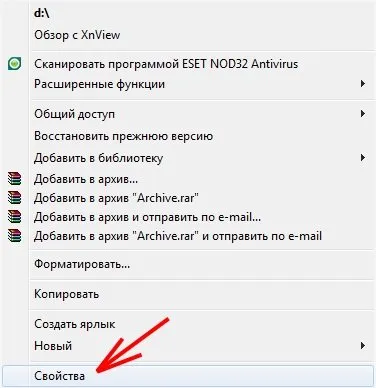
В резултат на това ще стартира програмата за дефрагментиране на диска, вградена в Windows 7. В прозореца на програмата можете да видите графика за стартиране на дефрагментиране на диска,часа и датата на следващото планирано изпълнение и датата на последното изпълнение на дефрагментатора на дисказа всеки дял на твърдия диск.
Ако желаете, можете да промените графика за стартиране на дефрагментиране на диска, като щракнете върху бутона "Задаване на график...".
Както се вижда от екранната снимка на програмата за дефрагментиране, всички дялове на твърдия диск имат фрагментация от 0%. Това означава, че твърдите дискове не трябва да бъдат дефрагментирани. Уверяваме се в това, като анализираме един от дисковете. За експеримента изберете диск "D"и щракнете върху "Анализиране на диск".
След извършване на проверката все още виждаме същия резултат, "фрагментиран 0%". Windows 7може да не извършва дефрагментиране на диска при 10% фрагментация, тъй като смята това за норма.
При премахване на голямо количество информация от диска ще се появят голям брой разпръснати свободни клъстери. Дефрагментирането на твърдия дискможе да отнеме много време и ако спешно трябва да запишете толкова голямо количество информация на това място, можете да направите ръчно дефрагментиране. По принцип това не е необходимо, тъй като ако има свободно място на диска Windows 7ще се дефрагментира във фонов режим при следващото стартиране на планировчика.
Ръчното дефрагментиране означава пълно изтриване на файлове от избрания дял на диска, като предварително сте ги копирали на съседен диск. След изтриването всички клъстери ще бъдат свободни и цялата записана информация ще бъде записана в стриктна последователност от клъстери. В същото време процесът на прехвърляне, изтриване и обратно записване на файлове ще отнеме много по-малко време от дефрагментирането на диска.
